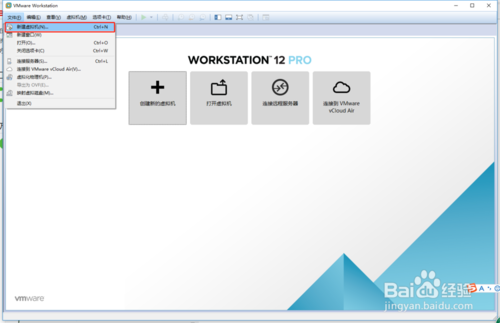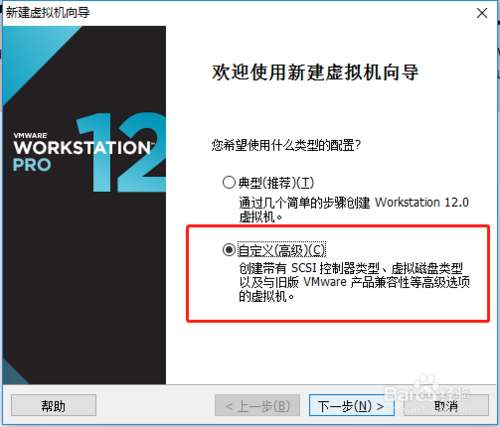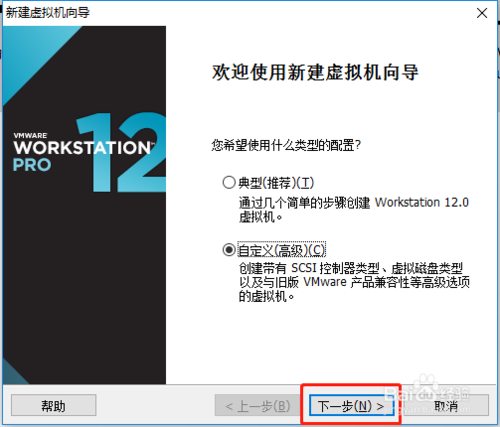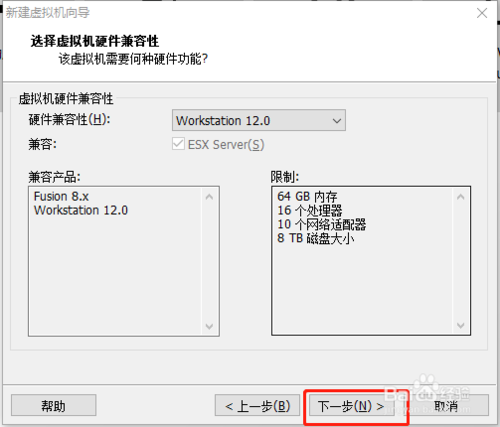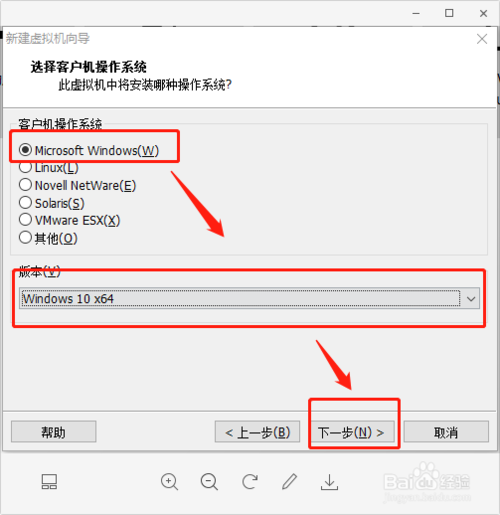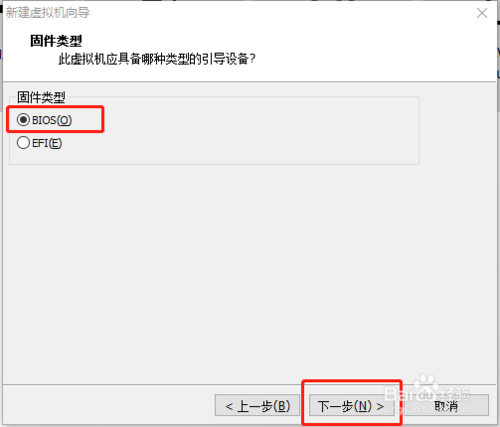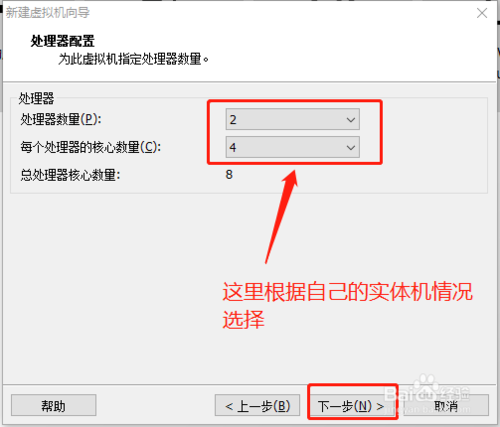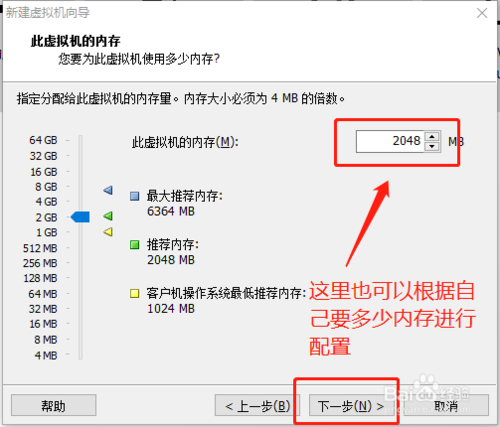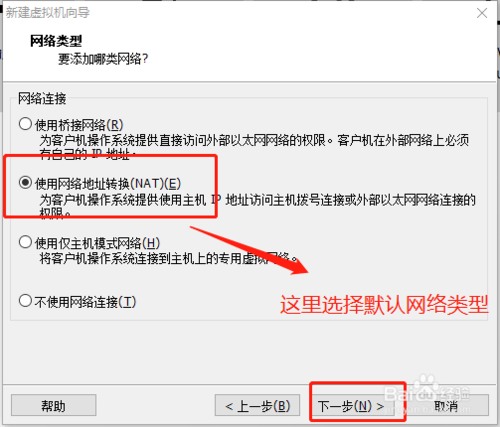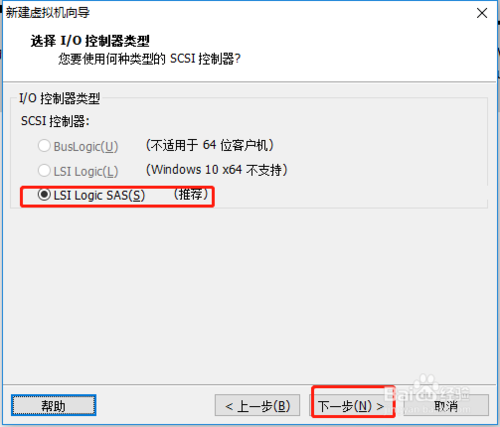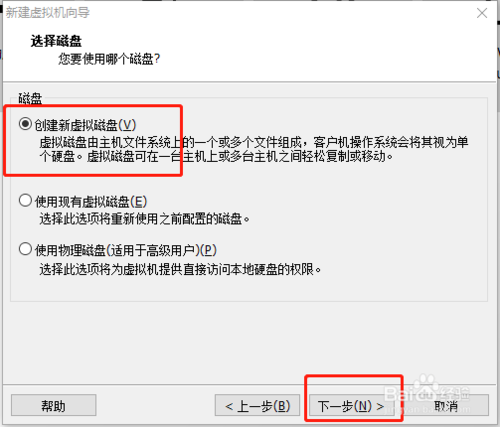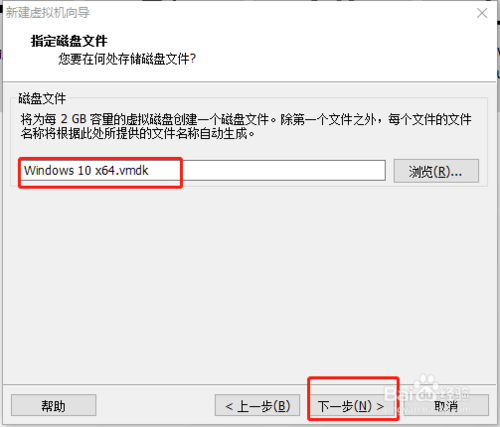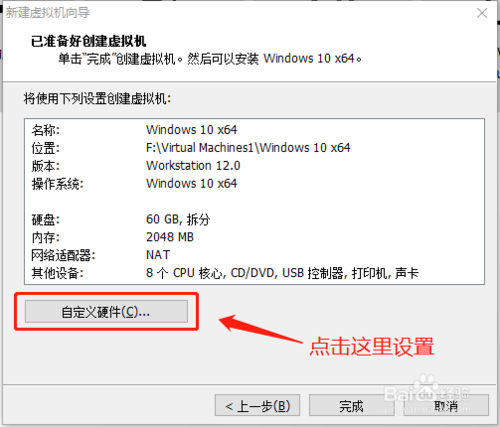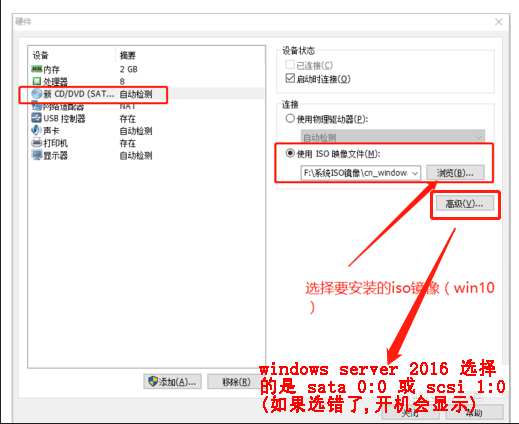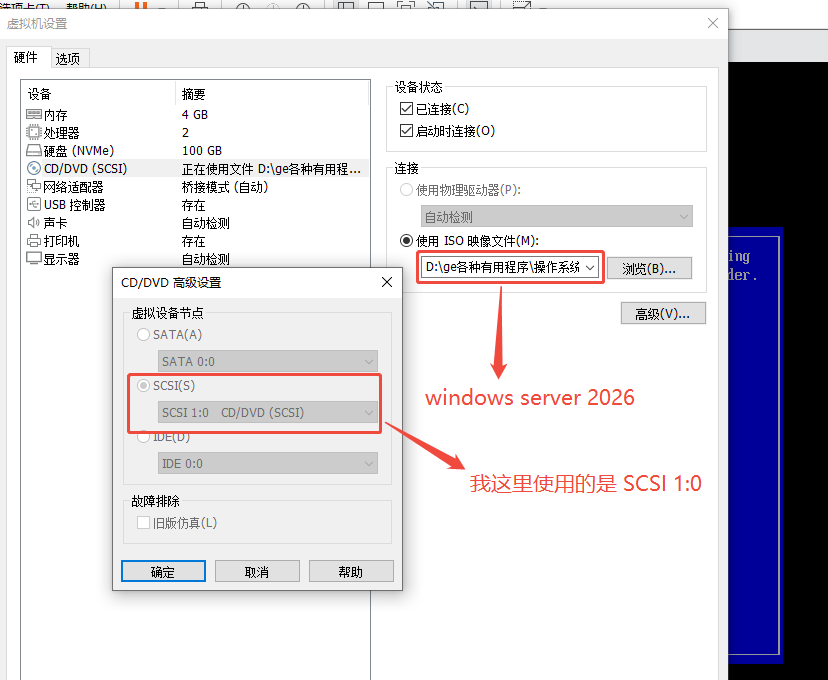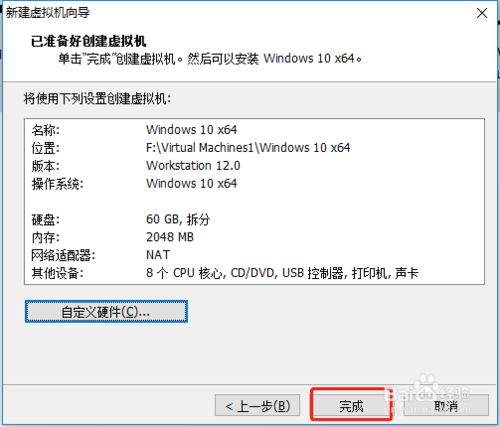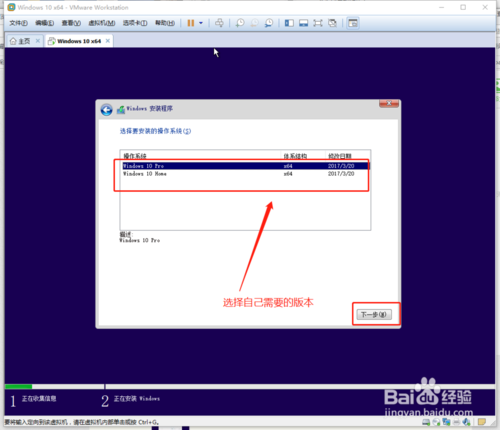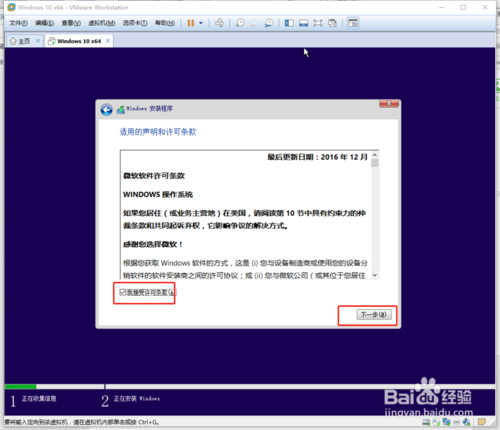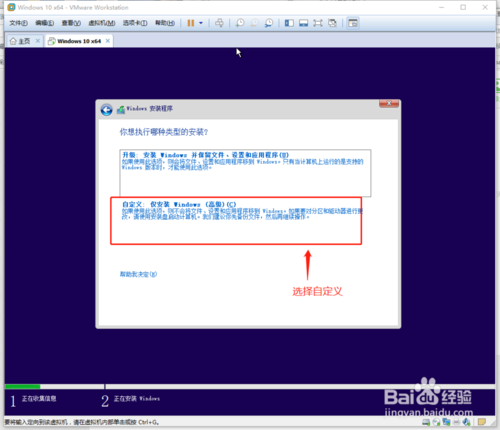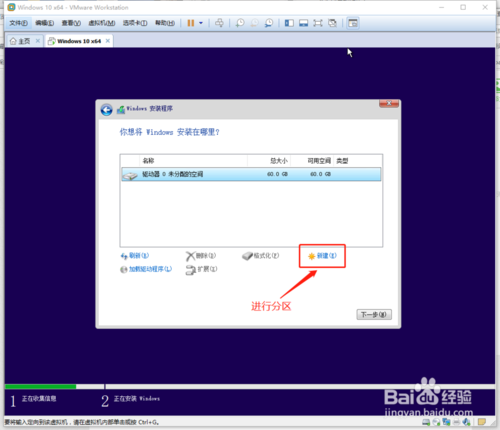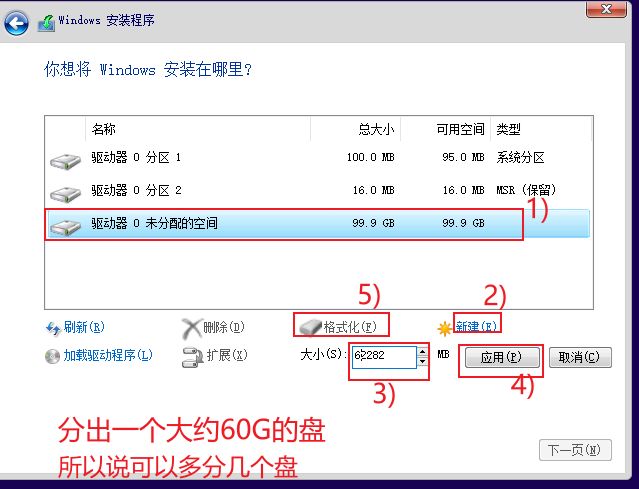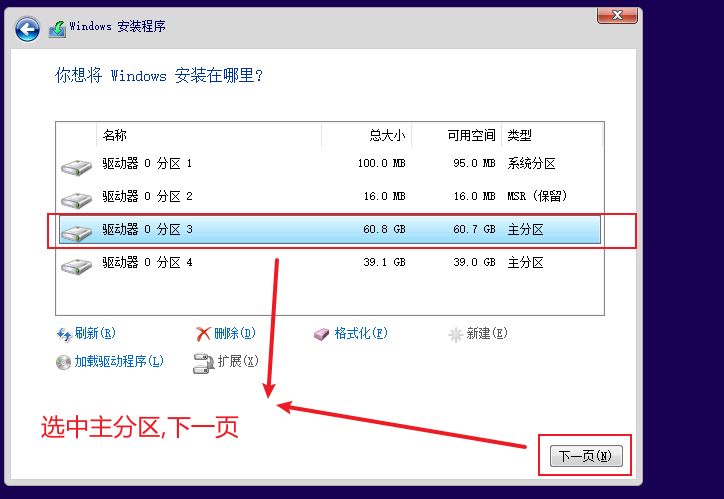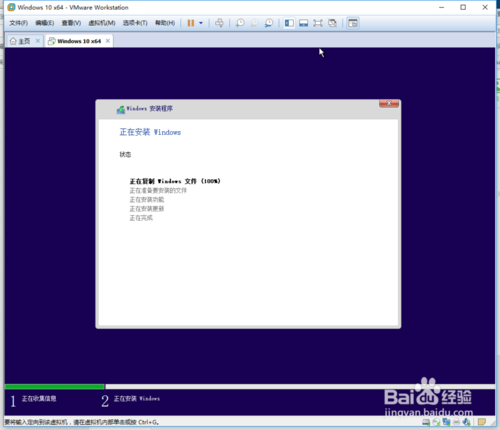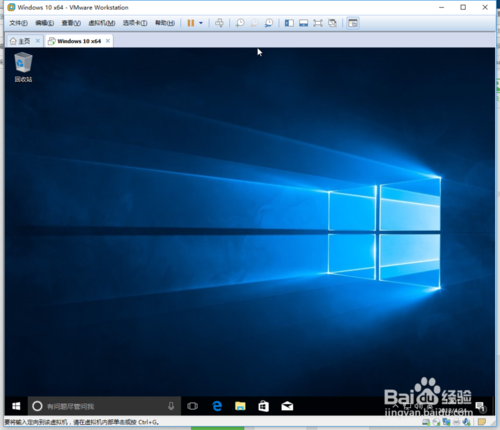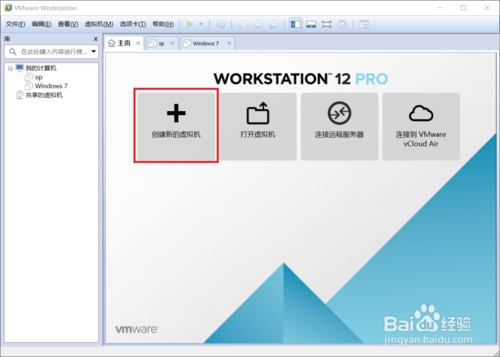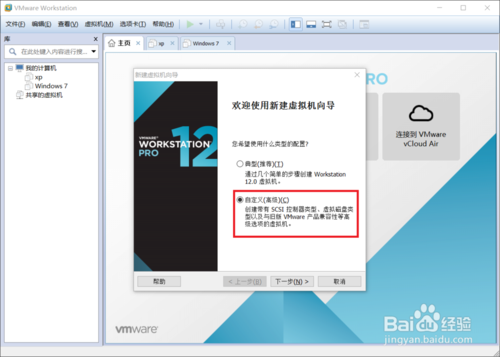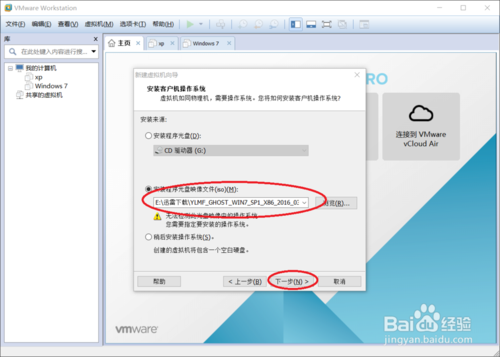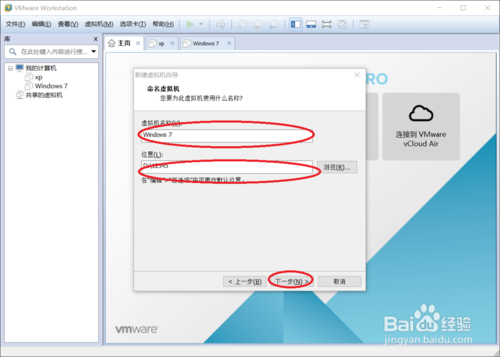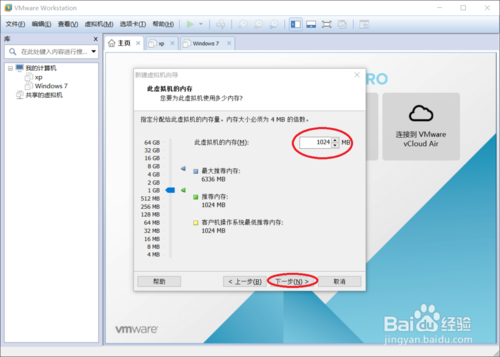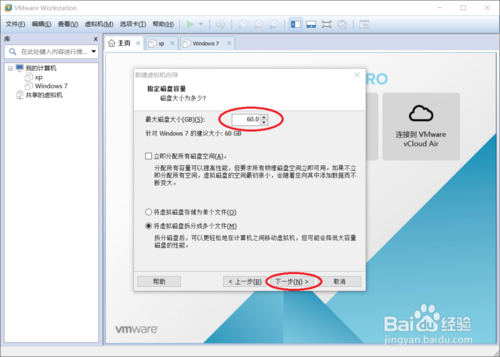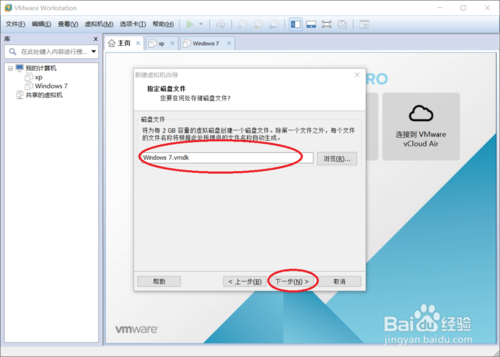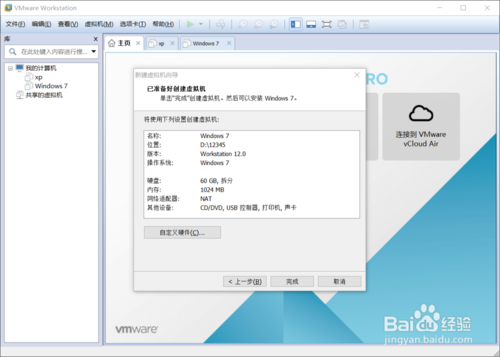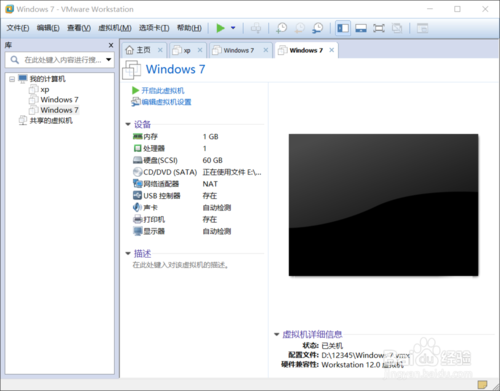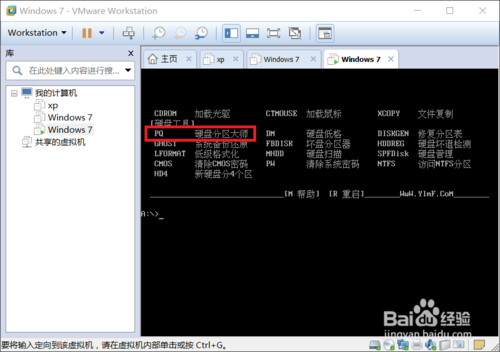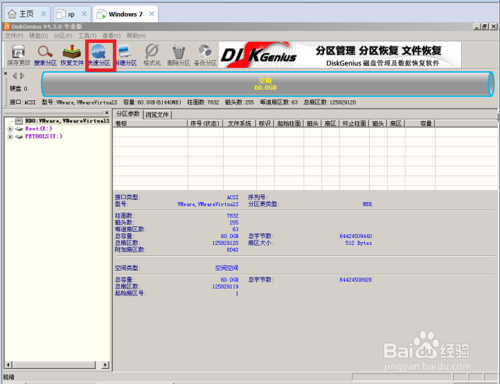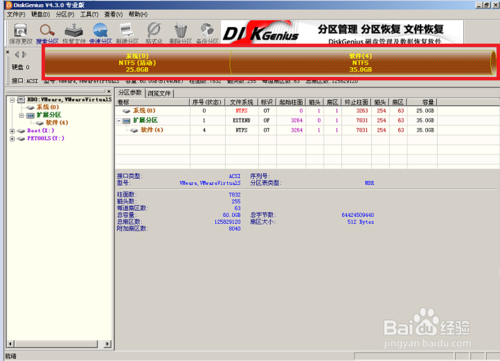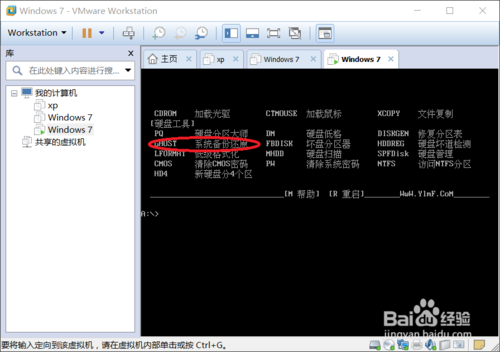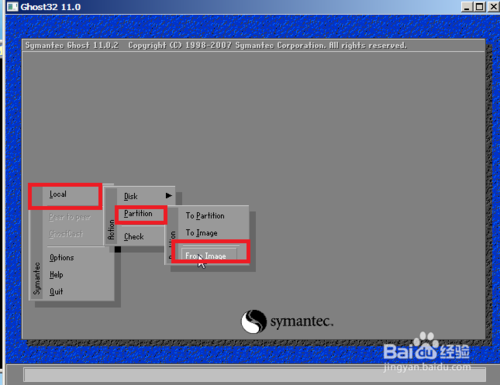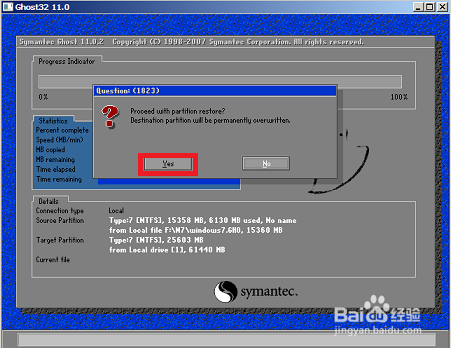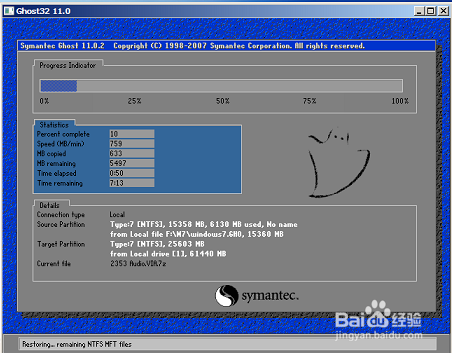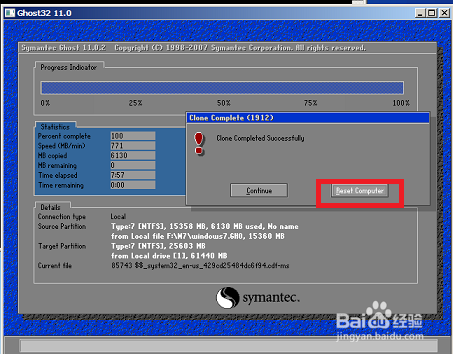You are here
在vmware 虚拟机上安装 windows win7 win10 自己亲自做的 有大用 有大大用 有大大大用 有大大大大用 有大大大大大用
先看一下 /node-admin/16591 吧
windows server 2016 的安装,可以看看 /node-admin/21189
在虚拟机中,对于新手来说,怎么使用虚拟机安装来系统,不管是Windows系统还是Linux系统等等的绝大部分系统都可以安装在虚拟机上面。那么下面介绍怎样利用VM来安装win10。这是其中的一种方法,下面步骤仅供参考。
步骤1
1.首先确保已经安装好VM软件后进行以下操作。首先点击"文件"-》再点击新建虚拟机。如图
2.点击新建虚拟机后会弹出如图所示,可以点击"典型",这里建议选择"自定义"模式。如图
3.接着一直点击下一步,按图片进行操作选择。如图
引导类型似乎不能错 ,暂时先这样
win7 使用BIOS (MBR)
否则会不能识别iso光盘和硬盘吧- 下面选 SCSI 或 SATA 可能会出现报错
当选择SDSI时,开机安装时,总是提示 "EFI VMware Virtual SATA CDROM Drive (1.0) … unsuccessful"
见 /node-admin/17889
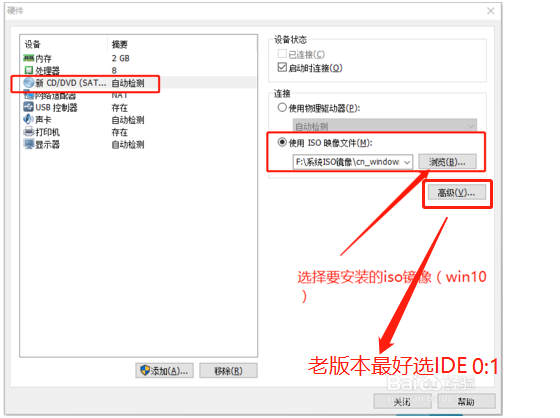
- 这里高级有时选错了,比如默认,会出现问题:比如 出现 EFI UMware Uirtual SATA CDROM Drive (1.0) ... No Media
- 我的解决办法是更换Windows 10安装ISO文件,我这里正确的是 I:\ge各种有用程序\windows 安装文件\Windows10_from_microsoft-ok.iso
- 反正这个文件肯定是好的
选好安装文件后,启动 虚拟机win10,等一段时间,会自动出现下面的界面,我们选CDROM,回车
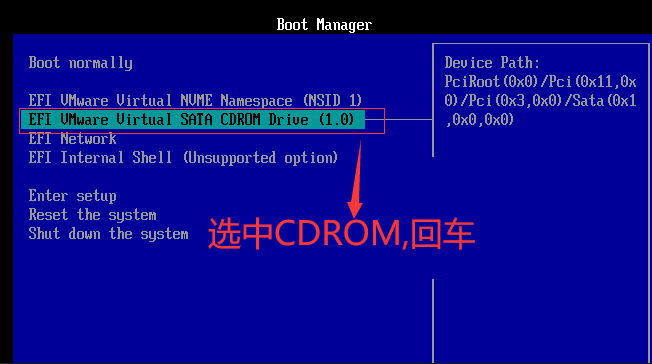
windows server 2016 我这里使用 scsi 1:0
windows server 2016 此时提示找不到媒介
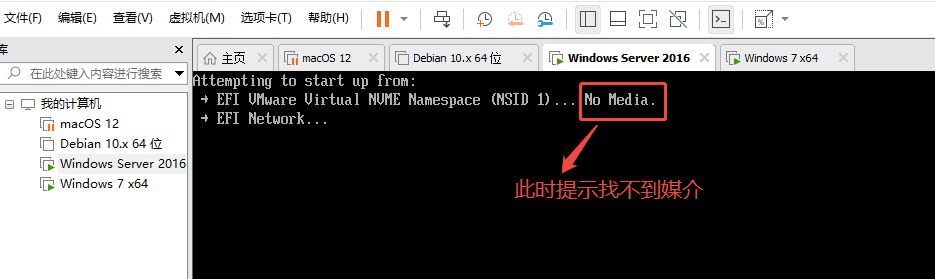
windows server 2016 过一会儿 跳到 如下的界面 , 我更换成 SCSI 0:0 试试
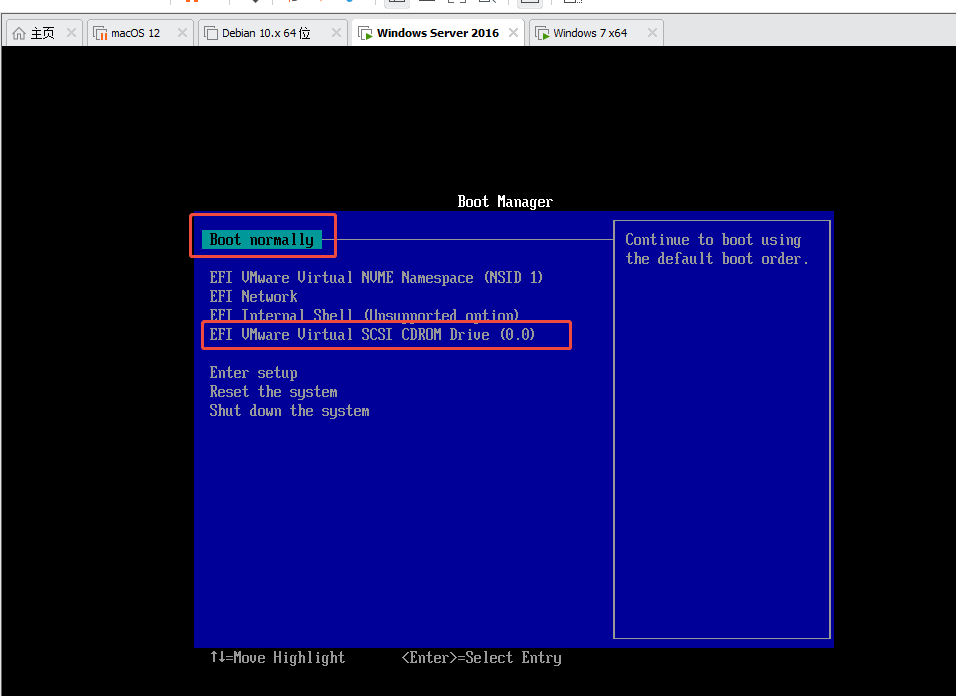
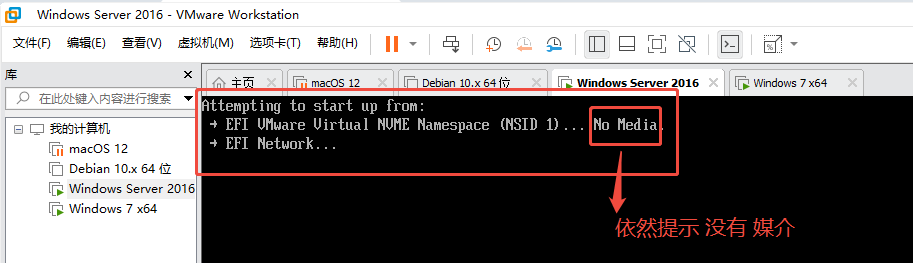
windows server 2016 过一会儿 跳到 和上面一样的 如下的界面 , 我直接点击这个 "EFI UMware yirtual SCSI CDROM Drive (0.0)" 试试
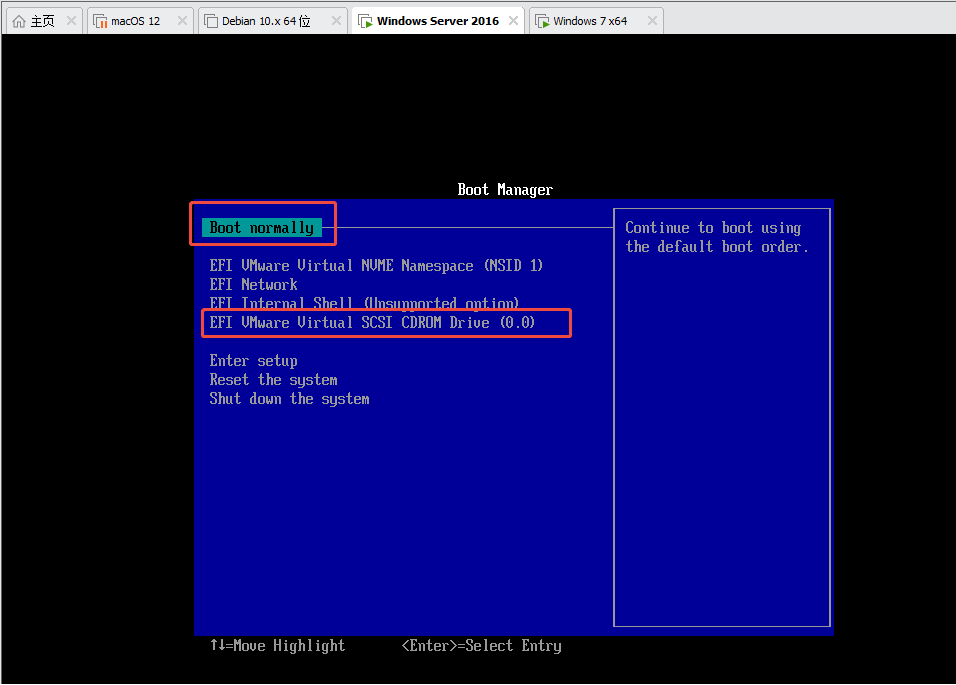
windows server 2016 出现 如下 按任意键即进入了 安装的ISO系统 (所以感觉默认是从硬盘启动的,,硬盘启动不了的话,就从 安装光盘的 ISO 启动)
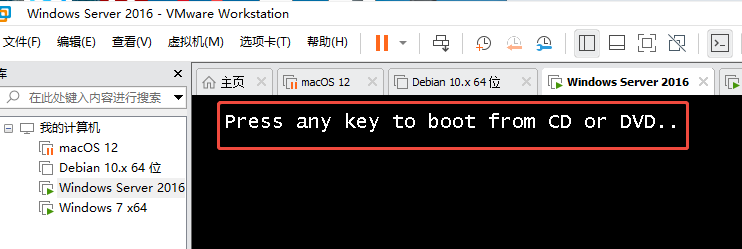
4.点击"开启此虚拟机"进行镜像安装(win10)。如图
假如安装 windows server 2016 选择如下:
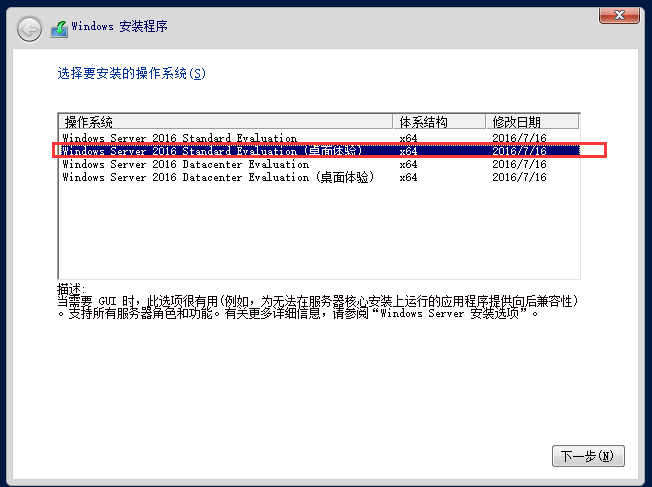
5.进入windows界面,点击下一步进行。。如图
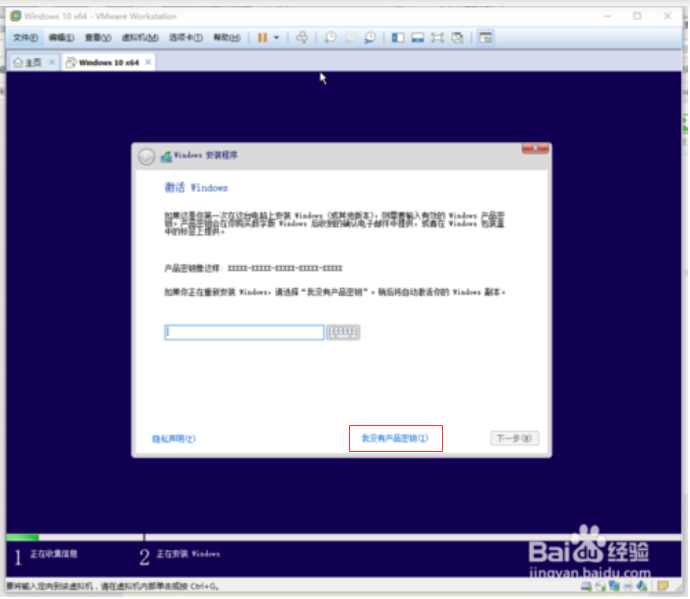
6.最后耐心等待安装,设置账号密码等等,这里就不啰嗦了(^-^),最终的效果如图。
(如果在宿主机 win11 上 安装 win10 ,可能重启后会是蓝屏,,说明vmware版本过低,要把vmware 升级为)
END
来自 https://jingyan.baidu.com/article/f7ff0bfcc8b3e02e27bb134f.html
win10下vmware怎么安装windows7,win7系统虚拟机
我电脑上现在安装的是win10系统,但是作为做电子的或者其他专业性的人来说有的软件必须用到win7系统,这该怎么办呢,换系统感觉麻烦;不换又没有其他好的方法。不要着急其实有这样的两全其美的方法,既不用换系统还能用到win7系统,现在小编详细的给大家介绍vmware怎么安装windows7(win7)系统虚拟机。以便以后的生活工作中带来方便。
安装win7虚拟机系统
第一步:点击上面的“绿色三角”启动虚拟机。
第二步:这个时候在选择界面中选择进入DOS工具箱。
第三步:进入dos工具箱输入PQ,然后进行分区。
第四步:选择上面的快速分区。根据个人需求选择分区大小,点击确定,就会发现分区好的系统盘和活动盘
第五步:关闭分区工具,在dos工具箱里输入ghost,进入系统安装界面。点击OK。
第六步:安图中红色的步骤一步一步选择,然后选择cd光驱中的win7的.GHO文件,如果在光驱找不到,将镜像文件拷到优盘,选择优盘中的.GHO文件。
第七步:一直点OK,然后选yes,就进入了安装系统进度条。
第八步:进度条结束后,选择Reset computer
第九步:重启虚拟机之后就会自动进入win7系统,然后自动安装驱动,安装完驱动就会自动进入win7界面。之后再打开这个虚拟机就直接进入win7系统。
END
来自 https://jingyan.baidu.com/article/db55b609fbd16f4ba30a2f91.html